Sabit diske erişim nasıl geri kazanılır, sabit disk açılamaması hatası nasıl düzeltilir

Bu yazımızda, sabit diskiniz bozulduğunda ona nasıl yeniden erişebileceğinizi anlatacağız. Haydi gelin birlikte izleyelim!
Windows'u kurmak için önyüklenebilir USB oluşturmak, hızlı Windows kurulum hızı ve kompakt cihaz olması sebebiyle birçok kişi tarafından tercih edilen yöntemlerden biridir. Şu anda aralarından seçim yapabileceğiniz birçok USB önyükleme oluşturma yazılımı bulunmaktadır . Ve oluşturulduktan sonra, kullanıcılar USB önyüklemenin işlevselliğini de kontrol ederek, başarılı bir şekilde oluşturulup oluşturulmadığını kontrol etmelidirler.
Kullanıcılar, bilgisayarı kapatıp USB'yi takarak kontrol etmek yerine, USB'yi oluşturduktan sonra önyüklemeyi kontrol etmek için bazı yazılımlar kullanabilirler. Aşağıdaki makale okuyuculara Windows'ta USB önyüklemenin nasıl kontrol edileceği konusunda rehberlik edecektir.
1. Disk Yönetimi'nden USB önyüklenebilirliğini kontrol edin
B1: Bilgisayarınızda arama penceresini açın ve “disk yöneticisi” yazın.
B2: “Sabit disk bölümlerini oluştur ve biçimlendir” girişini seçin .
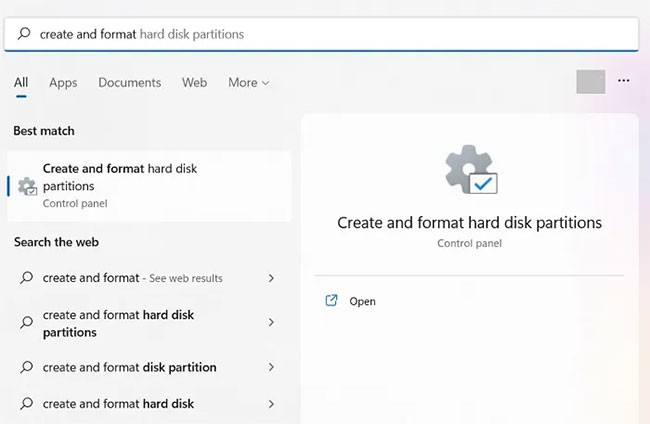
B3: Biçimlendirilmiş sürücüyü seçin ( örnekte “disk 1” ) ve “Özellikler”e gitmek için sağ tıklayın.
B4: “Birimler” sekmesine gidin ve “Bölüm stili”ni seçin. Ana Önyükleme Kaydı (MBR) veya GUID Bölüm Tablosu gibi bir tür önyükleme bayrağıyla işaretlendiğini göreceksiniz . Ayrıca, önyüklenebilir ISO'lara sahip çıkarılabilir medya , "Birim Yok/Medya Yok" veya çok küçük birim (sadece birkaç MB) gibi "Durum" gösterecektir .
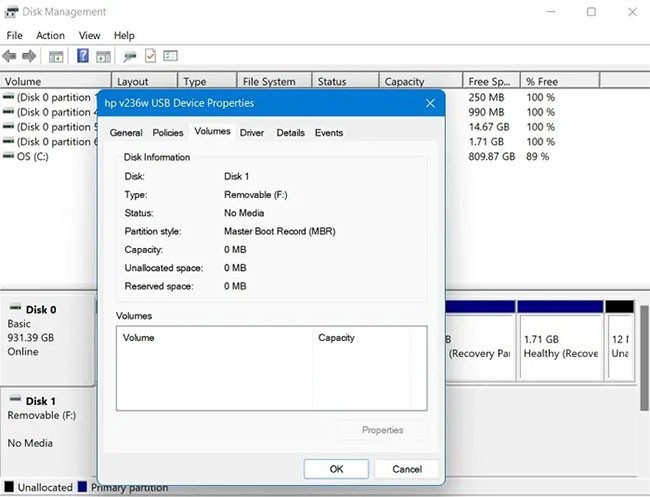
B5: USB Aygıt Özellikleri'nde " Medya Yok" durumunu görmüyorsanız , önyükleme aygıtı oluşturamıyorsunuz demektir.
2. Komut İsteminden USB önyüklenebilirliğini kontrol edin
Harici bir depolama sürücüsünün önyüklenebilirliğini test etmenin bir başka yolu da Komut İstemi'nde birkaç satır çalıştırmaktır .
B1: Arama kutusundan cmd’yi açın ve komut satırı aracının yönetici modunda olduğundan emin olun.
B2: Aşağıdaki komutları girin:
diskpart
list diskB3: ISO ile biçimlendirilmiş çıkarılabilir medya , “Medya Yok/Birim Yok” veya MB olarak çok az hacim gösterecektir .
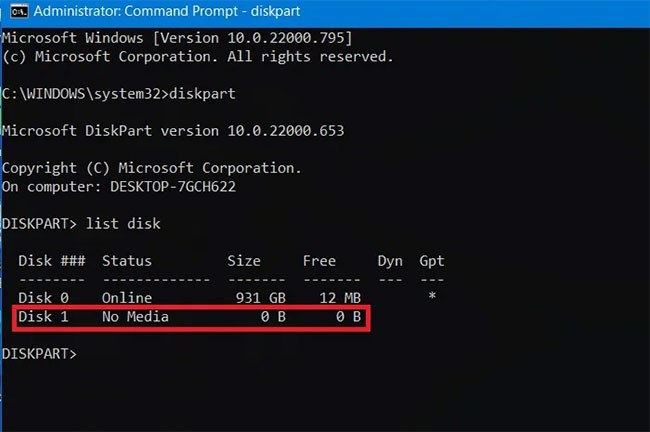
3. Windows PowerShell'den USB önyüklenebilirliğini kontrol edin
Hatta Windows PowerShell bile bir USB sürücüsünün önyüklenebilirliğine dair hızlı bir genel bakış sağlayabilir.
Adım 1: Windows'taki Arama işlevini kullanarak PowerShell'i bulun ve yönetici haklarıyla çalıştırın.
B2: USB sürücünüz hakkında bilgi toplamak için get-disk yazın .
B3: Cihazın sağlık durumunun “Sağlıklı” olup olmadığını ve “Medya Yok” çalışma durumunu ve hacminin 0 Bayt (veya çok düşük hacim) olup olmadığını kontrol edin.
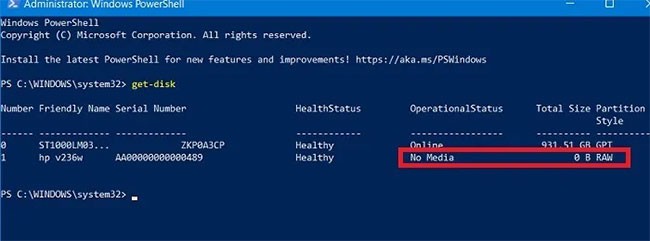
Aracı indirdikten sonra kullanıcı, aracı Yönetici hakları altında da çalıştırabilir, kurulum dosyasına sağ tıklayabilir ve Yönetici olarak çalıştır seçeneğini seçebilir . UltimateBootUSB arayüzünde, Sürücü Harfi bölümünde USB sürücüsünü seçin ve ardından USB'yi Test Et'e tıklayın .
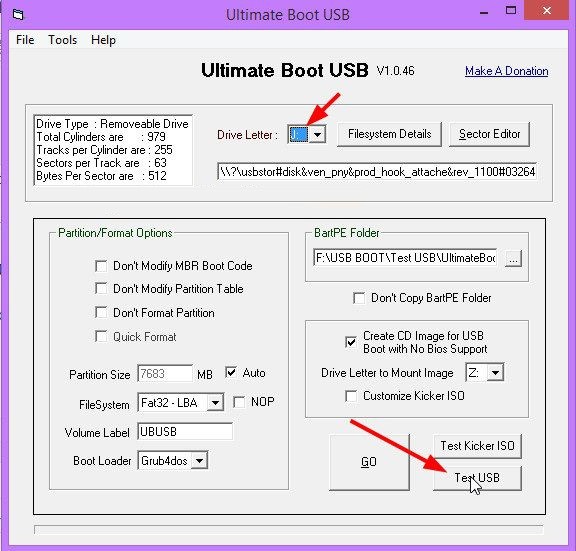
Test sonucu aşağıdaki gibi arayüzde görünecektir. Yani USB'den önyükleme başarılı bir şekilde çalışmış oldu.
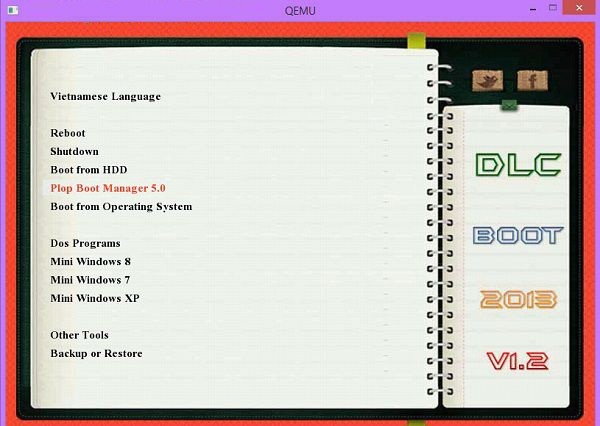
QemuBootTester'ın ayrıca kullanıcının Yönetici haklarıyla başlatılmasını gerektirir. Arayüzde, USB önyükleme veya sabit sürücünün performansını kontrol etmek için Sabit Disk'e tıklayın. Aşağıdan USB sürücünüzün adını seçin ve Qemu'yu Çalıştır'a tıklayın . Bu, kullanıcıların USB'yi eski standartla önyükleme yapması durumudur .
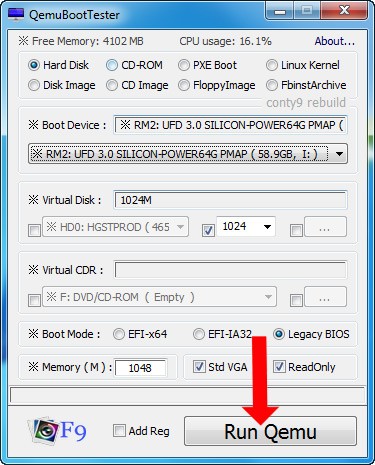
USB Boot Legacy'yi kontrol ettiğimizde sonuç aşağıdaki gibi olacaktır.
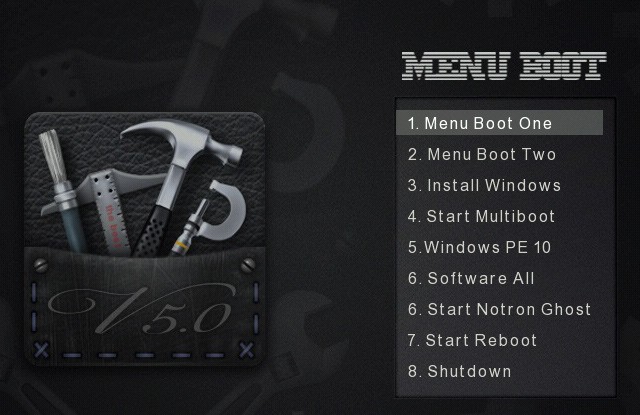
Eğer UEFI standart USB önyüklemeyi seçerseniz , Önyükleme Modu kutusunda EFI-x64'ü seçin ve ardından USB Önyüklemeyi test etmek için Qemu'yu Çalıştır'a basın.
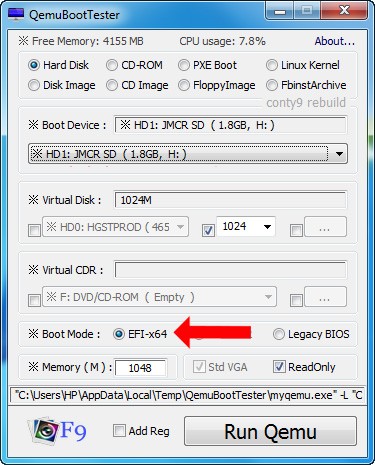
Çalışan bir UEFI standart USB önyüklemenin sonucu aşağıda gösterildiği gibi olacaktır.
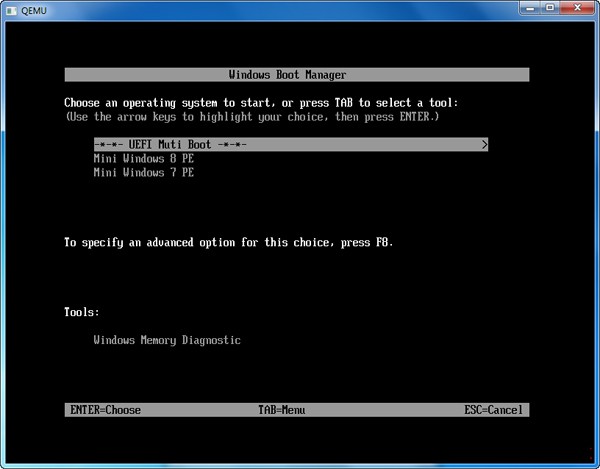
Bu tamamen ücretsiz bir programdır, sıkıştırılmış dosya biçiminde sunulmaktadır, yapmanız gereken tek şey onu bilgisayarınıza indirmek, sıkıştırılmış dosyayı açmak ve Qsib.exe dosyasını çalıştırmaktır:
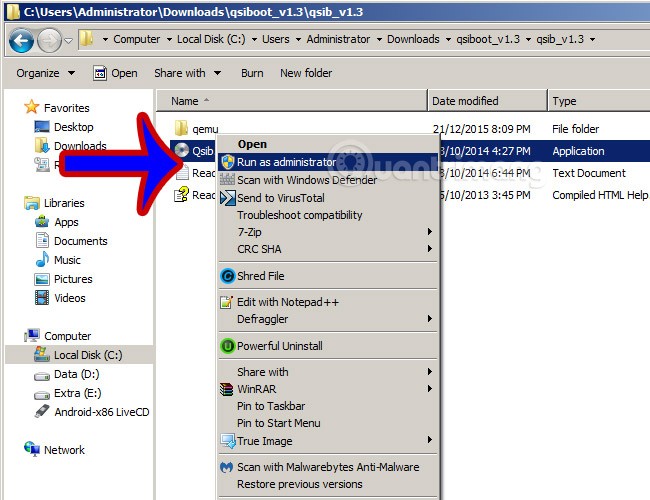
Qemu Simple Boot programının ana arayüzü aşağıdaki görüntüye benzeyecektir, sadece aşağıdaki bilgilerin bir kısmına dikkat etmeniz gerekmektedir:
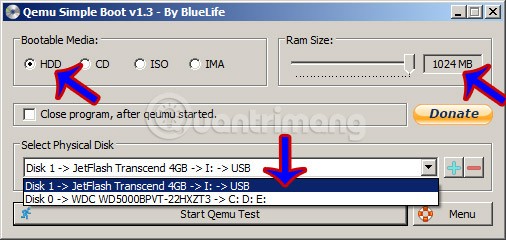
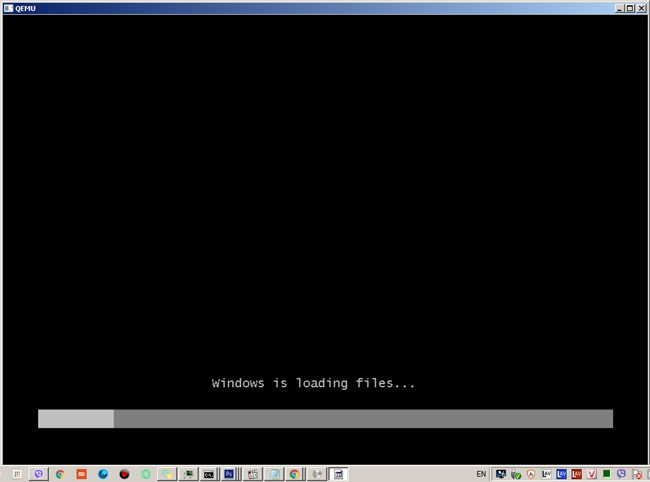
Başarılı olursa, USB önyükleme ekranı gerçek bir bilgisayardan önyükleme yaptığınızdakine benzer olacaktır; tek bir nokta hariç: Emülatör aracılığıyla önyükleme hızı gerçek bir bilgisayardaki kadar hızlı olmayacaktır.
USB Boot'un başarıyla oluşturulup oluşturulmadığını kontrol etmenin bir diğer kolay yolu MobaLiveCD yazılımıdır. Bu bir Qemu sistem emülatörüdür. Bu, özel bir sanal makine çalıştıracak ve USB'den önyükleme yapacak, dolayısıyla bir USB'nin önyükleme durumunu kontrol etmenin harika bir yoludur.
Aşağıdaki bağlantıyı kullanarak geliştiricinin web sitesinden MobaLiveCD'yi indirin.
İndirme işlemi tamamlandıktan sonra, indirilen EXE dosyasına sağ tıklayın ve "Yönetici olarak çalıştır" seçeneğini seçin . Programı yönetici olarak çalıştırmazsanız “Kurulum kqemu.sys dosyasını kopyalayamıyor” hatasını alırsınız ve beşinci adıma geçemezsiniz.
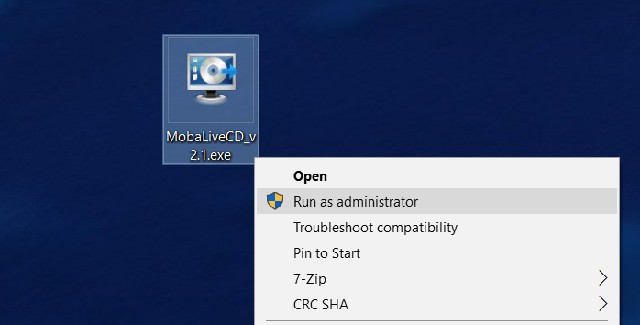
Pencerenin alt yarısındaki “LiveUSB’yi Çalıştır” butonuna tıklayın .
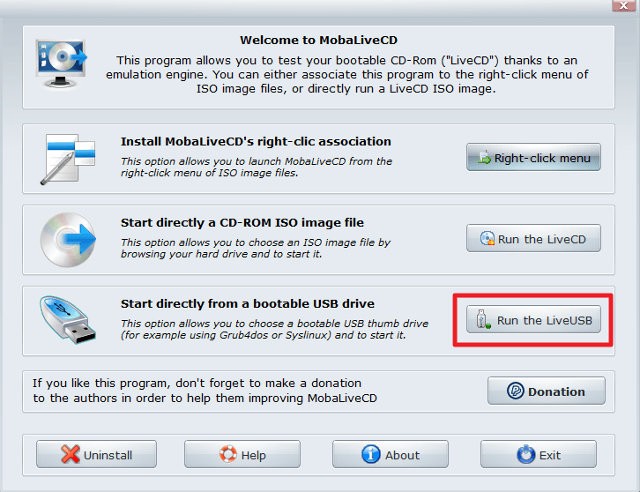
Test etmek istediğiniz USB'yi açılır menüden seçin. Sürücü harfinden emin değilseniz, Explorer penceresini kontrol edin ve kenar çubuğunda sürücüyü belirleyin.
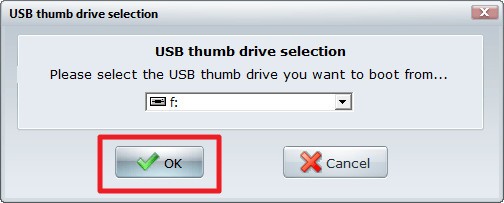
Sanal makine için bir sabit disk oluşturulması istendiğinde kırmızı X'in yanındaki " Hayır "a tıklayın.
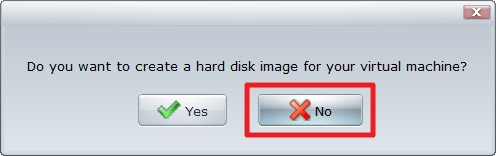
Daha sonra önyükleme metin satırıyla birlikte Komut İstemi'nin göründüğünü göreceksiniz. Bu, sanal makinenin önceki adımda seçtiğiniz sürücüden önyükleme yapmaya çalıştığı anlamına gelir.
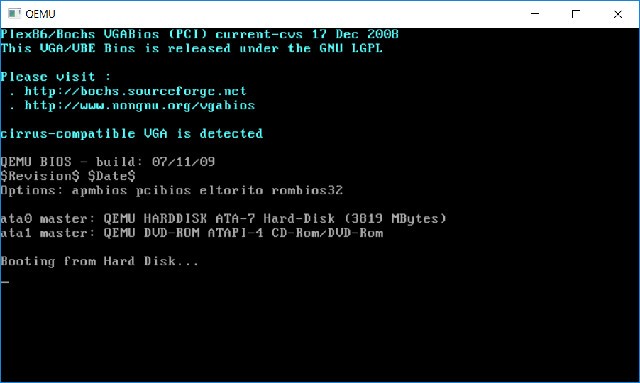
Windows logosunu görüyorsanız, bu sürücünün önyüklenebilir olduğu anlamına gelir. Pencereyi kapatmak için sağ üstteki X'e tıklayın.
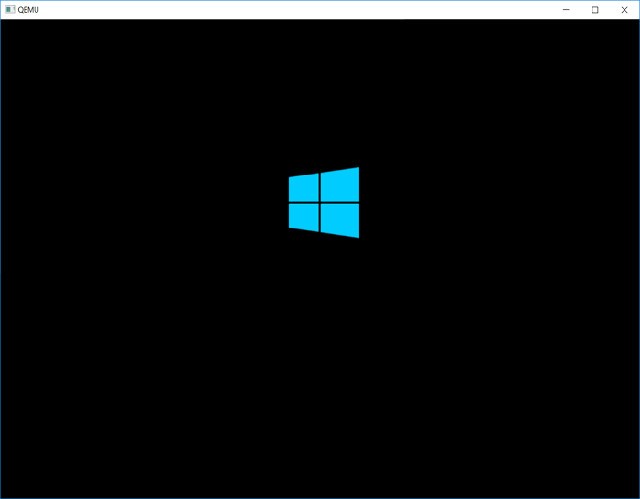
Bu işlem komut penceresinde donarsa veya takılırsa sürücünüz önyükleme yapamaz.
Disk görüntü dosyasının önyüklenebilir olup olmadığını görmek için ücretsiz "antik" Magic ISO Maker yazılımını da kullanabilirsiniz. Bu, USB'ye yazmadan önce disk görüntü dosyasının önyüklenebilir olduğundan emin olmanın iyi bir yoludur.
Magic ISO Maker'ı indirin . Eğer 19. yüzyıldan beri bilgisayar kullanıyorsanız, eski tam ekran yükleyiciyi hatırlayacaksınız.
Kurulum tamamlandıktan sonra Magic ISO Maker'ı açın ve " Dosya " menüsünden "Aç..." seçeneğini seçin .
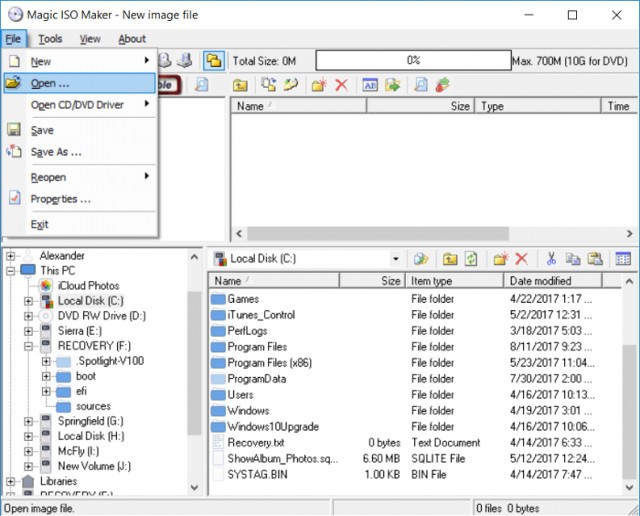
Menüden ISO dosyanızı seçin.
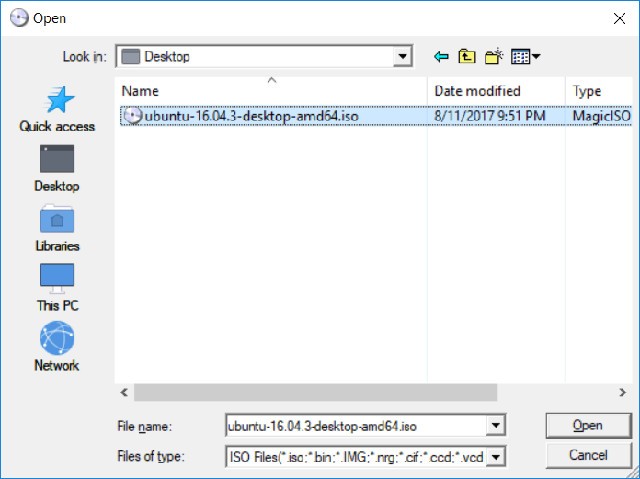
Menü çubuğunda bulabilirsiniz. " Önyüklenebilir " ifadesini görüyorsanız, ISO'nun CD'ye veya USB'ye yazdırıldığında önyükleneceği anlamına gelir. Eğer “Bootable”ı bulamazsanız USB Boot oluşturmayı başaramadığınız anlamına gelir.
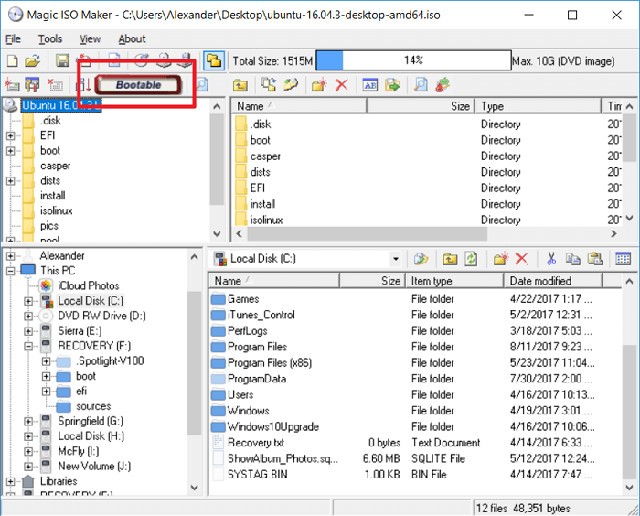
Bir sürücünün önyüklenebilir olup olmadığını test etmenin en iyi yolu bilgisayarınızı sürücüden başlatmaktır. Ancak bilgisayarınızı yeniden başlatmak istemiyorsanız, sürücüyü kontrol etmek için Qemu Simple Boot veya MobaLiveCD'yi kullanabilirsiniz. Bir disk görüntü dosyasının (ISO veya DMG gibi) USB veya CD'ye yazmadan önce önyüklenebilir olduğundan emin olmak istiyorsanız, Magic ISO Maker mükemmel bir seçimdir.
İyi şanlar!
Bu yazımızda, sabit diskiniz bozulduğunda ona nasıl yeniden erişebileceğinizi anlatacağız. Haydi gelin birlikte izleyelim!
İlk bakışta AirPods, diğer gerçek kablosuz kulaklıklara benziyor. Ancak birkaç az bilinen özelliği keşfedilince her şey değişti.
Apple, yepyeni buzlu cam tasarımı, daha akıllı deneyimler ve bilindik uygulamalarda iyileştirmeler içeren büyük bir güncelleme olan iOS 26'yı tanıttı.
Öğrencilerin çalışmaları için belirli bir dizüstü bilgisayara ihtiyaçları vardır. Bu dizüstü bilgisayar, seçtikleri bölümde iyi performans gösterecek kadar güçlü olmasının yanı sıra, tüm gün yanınızda taşıyabileceğiniz kadar kompakt ve hafif olmalıdır.
Windows 10'a yazıcı eklemek basittir, ancak kablolu cihazlar için süreç kablosuz cihazlardan farklı olacaktır.
Bildiğiniz gibi RAM, bir bilgisayarda çok önemli bir donanım parçasıdır; verileri işlemek için bellek görevi görür ve bir dizüstü bilgisayarın veya masaüstü bilgisayarın hızını belirleyen faktördür. Aşağıdaki makalede, WebTech360, Windows'ta yazılım kullanarak RAM hatalarını kontrol etmenin bazı yollarını anlatacaktır.
Akıllı televizyonlar gerçekten dünyayı kasıp kavurdu. Teknolojinin sunduğu pek çok harika özellik ve internet bağlantısı, televizyon izleme şeklimizi değiştirdi.
Buzdolapları evlerde sıkça kullanılan cihazlardır. Buzdolapları genellikle 2 bölmeden oluşur, soğutucu bölme geniştir ve kullanıcı her açtığında otomatik olarak yanan bir ışığa sahiptir, dondurucu bölme ise dardır ve hiç ışığı yoktur.
Wi-Fi ağları, yönlendiriciler, bant genişliği ve parazitlerin yanı sıra birçok faktörden etkilenir; ancak ağınızı güçlendirmenin bazı akıllı yolları vardır.
Telefonunuzda kararlı iOS 16'ya geri dönmek istiyorsanız, iOS 17'yi kaldırma ve iOS 17'den 16'ya geri dönme konusunda temel kılavuzu burada bulabilirsiniz.
Yoğurt harika bir besindir. Her gün yoğurt yemek faydalı mıdır? Her gün yoğurt yediğinizde vücudunuzda nasıl değişiklikler olur? Hadi birlikte öğrenelim!
Bu yazıda en besleyici pirinç türleri ve seçtiğiniz pirincin sağlık yararlarından nasıl en iyi şekilde yararlanabileceğiniz ele alınıyor.
Uyku düzeninizi ve uyku vakti rutininizi oluşturmak, çalar saatinizi değiştirmek ve beslenmenizi buna göre ayarlamak, daha iyi uyumanıza ve sabahları zamanında uyanmanıza yardımcı olabilecek önlemlerden birkaçıdır.
Kiralayın Lütfen! Landlord Sim, iOS ve Android'de oynanabilen bir simülasyon mobil oyunudur. Bir apartman kompleksinin ev sahibi olarak oynayacak ve dairenizin içini iyileştirme ve kiracılar için hazır hale getirme amacıyla bir daireyi kiralamaya başlayacaksınız.
Bathroom Tower Defense Roblox oyun kodunu alın ve heyecan verici ödüller için kullanın. Daha yüksek hasara sahip kuleleri yükseltmenize veya kilidini açmanıza yardımcı olacaklar.













